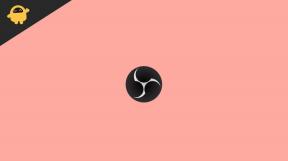Comment installer une ROM personnalisée sur Samsung Galaxy A51 [version GSI]
Miscellanea / / January 23, 2022
Dans ce tutoriel, nous allons vous guider pour installer la ROM personnalisée sur le Samsung Galaxy A51. L'appareil est sorti de la boîte avec Android 10. Si vous voulez une ROM personnalisée à saveur de vanille, vous pouvez essayer la version GSI sur votre téléphone.
Eh bien, si vous êtes ici, vous voudrez peut-être installer la ROM personnalisée sur le Samsung Galaxy A51. Pendant que vous lisez notre titre, oui, nous pouvons vous guider sur l'installation de la dernière ROM personnalisée sur Samsung Galaxy A51 basée sur la version GSI.
![Comment installer une ROM personnalisée sur Samsung Galaxy A51 [version GSI]](/f/875fccd13385ee54510dccf8708765b0.jpg)
Lorsque vous achetez un nouveau téléphone, il est livré avec une ROM d'origine ou un micrologiciel d'origine, ce qui signifie essentiellement un système d'exploitation préinstallé. Cette ROM est généralement livrée avec des fonctionnalités limitées définies par l'OEM (fabricant de téléphones). Alors qu'une ROM personnalisée est développée à l'aide d'AOSP, également connu sous le nom de projet Open Source Android. Oui, nous savons tous qu'Android est open-source et donc n'importe quel développeur peut éditer le code, ou le recompiler selon son besoin. Vous pouvez lire notre article complet pour comprendre le
différence entre la ROM personnalisée et la ROM stock.Flasher la ROM du Samsung Galaxy A51 est facile! Tout ce que vous avez à faire est de suivre attentivement les instructions. Si vous êtes novice, alors vous devez comprendre qu'avant de flasher, vous devez déverrouiller le bootloader sur votre Samsung Galaxy A51. Pour déverrouiller le chargeur de démarrage, suivez notre guide sur la façon de déverrouiller le chargeur de démarrage sur n'importe quel Samsung appareil.
Si vous avez déjà déverrouillé le chargeur de démarrage, vous pouvez simplement suivre notre guide pour installer la ROM personnalisée sur Samsung Galaxy A51. Avant cela, comprenons ce qu'est une version GSI.
Contenu des pages
- Présentation de l'appareil Samsung Galaxy A51 :
- Qu'est-ce que l'acronyme GSI ?
-
Comment installer une ROM personnalisée sur Samsung Galaxy A51
- Pré-requis:
- Liens de téléchargement:
- Installer via la récupération TWRP :
- Flash via Fastboot
Présentation de l'appareil Samsung Galaxy A51 :
Le Samsung Galaxy A51 arbore un écran FHD+ Super AMOLED Infinity-O de 6,5 pouces avec un rapport hauteur/largeur de 20:9. L'écran a également un rapport écran/corps de 87,4 % et une densité de pixels de 405 PPI. L'écran contient également le scanner d'empreintes digitales intégré et Corning Gorilla Glass 3 protège l'appareil. L'appareil a un dos en plastique et le même cadre en plastique.
Sous l'appareil, le SoC octa-core Exynos 9611 interne qui associe Mali-G72 MP3 alimente le Galaxy A51. Ce SoC est construit sur le processus 10 nm et cela se couple également avec 6 et 8 Go de RAM et 64 et 128 Go de stockage interne. De plus, le stockage est extensible via une carte MicroSD jusqu'à 512 Go. L'appareil dispose d'un emplacement SIM dédié dans lequel vous pouvez insérer à la fois deux nano SIM et une carte micro SD.
En parlant d'optique, le Galaxy A51 dispose d'une caméra arrière quadruple configurée dans un arrangement en forme de L. Cette configuration à quatre caméras comprend un capteur principal de 48 MP avec une valeur d'ouverture f/2.0. Ce capteur s'associe à un capteur de profondeur secondaire de 5MP avec une ouverture f/2.2. De plus, il arbore également un capteur macro tertiaire 5MP avec une valeur d'ouverture f/2.4. Enfin, l'appareil arbore également un appareil photo ultra-large 12MP avec une valeur d'ouverture f/2.2. À l'avant, l'appareil arbore un capteur 32MP avec une valeur d'ouverture f/2.2.
Le Galaxy A51 contient une batterie de 4000 mAh qui prend en charge jusqu'à 15 W de charge rapide et se charge également sur le type c. L'appareil en exécute un One UI 2.0 basé sur le dernier Android 10. Il est disponible en quatre couleurs à savoir le Prism Crush Black, White, Blue, Pink. Les options de connectivité incluent Wi-Fi 802.11 a/b/g/n/ac, double bande, Wi-Fi Direct, hotspot, Bluetooth 5.0, A2DP, LE, GPS avec A-GPS, GLONASS, GALILEO, BDS. Il a également un support pour NFC à bord.
Annonces
Qu'est-ce que l'acronyme GSI ?
GSI signifie image système générique qui est une image système Android qui peut être utilisée pour remplacer la version Android actuellement installée par une nouvelle. Il s'agit d'un pur Android avec un code Android Open Source Project (AOSP) non modifié. Avec Android 8.1, Google a introduit la prise en charge des aigus du projet pour de nombreux appareils et maintenant avec Android 9.0 Pie, Google a finalement ajouté l'API niveau 28 pour prendre en charge les images système génériques à tous les développeurs d'applications pour installer et exécuter les derniers GSI Android sur une variété d'Android existants dispositifs. En savoir plus: Lire ici
Comment installer une ROM personnalisée sur Samsung Galaxy A51
Pour installer, comme nous l'avons dit, vous devez déverrouiller le chargeur de démarrage et devez disposer d'un TWRP (à installer via un périphérique) ou d'un PC (à installer via Fastboot). Oui, il existe deux méthodes pour installer la ROM GSI personnalisée sur le Samsung Galaxy A51.
Avertissement
AOSP GSIs qui est toujours marqué comme une pré-version. Même sur un appareil qui exécute bien les Pie GSI, il est toujours possible d'obtenir un support, un appareil photo, un RIL ou même un non-démarrage cassé. Il est fortement conseillé d'essayer l'original de PHH, puis d'identifier/d'y signaler les problèmes, avant de passer à d'autres GSI basés sur son travail. Veuillez signaler les bogues sur le même fil lié à la ROM.
Chez GetDroidTips, nous ne serons pas responsables de tout type de dommage ou d'erreur survenant à votre appareil pendant ou après avoir suivi ce guide. Il s'agit d'une ROM personnalisée et peut contenir certains bogues ou problèmes de stabilité. Nous ne pouvons pas vous recommander d'utiliser ce firmware comme pilote quotidien. Procédez à vos risques et périls.
Pré-requis:
- Ce guide concerne le Samsung Galaxy A51.
- Vous aurez besoin de déverrouiller le chargeur de démarrage de l'appareil d'abord
- ARM, ARM64 ou x86: Vérifiez le processeur de votre téléphone Android
- Prise en charge des aigus: Vérifiez si votre smartphone prend en charge Project Treble
- Téléchargez le fichier requis et prenez en charge le fichier GApps ci-dessous.
- Gardez la batterie de votre appareil chargée jusqu'à 60% au moins pour un processus plus fluide.
- Prendre un complet sauvegarde des données de votre appareil sans Root. En cas de problème, vous pouvez facilement restaurer toutes les données.
- Télécharger et installer Pilotes USB Xiaomi
- Pour la méthode adb: Télécharger l'outil ADB et Fastboot
- Pour la méthode TWRP: téléchargez et installez TWRP Recovery sur le Samsung Galaxy A51
Noter:
Un seul bras32 – bras avN
Un seul arm64 – arm64 avN
A/B arm64 – arm64 bvN
A/B bras32 – bras bvN
Liens de téléchargement:
- Télécharger AOSP Android 12GSI
- AOSP 11.0 Quack Phh-Treble: Télécharger
- HAVOC OS 4.1 GSI: Télécharger
- LineageOS 18.1 Télécharger – Si lien brisé, vérifier forum officiel
Installer via la récupération TWRP :
Ce guide est destiné aux utilisateurs qui ont installé la récupération TWRP sur votre appareil. Si votre appareil n'est pas pris en charge, vous pouvez essayer la méthode suivante pour installer la ROM personnalisée via la version GSI.
Annonces
- Pour installer via TWRP, vous devez réinitialiser votre appareil en usine à l'aide de TWRP
- Allez dans l'option Effacer et balayez vers la réinitialisation d'usine.

- Transférez la version GSI sur votre Samsung Galaxy A51 à l'aide d'un câble USB.
- Une fois que vous avez déménagé, vous pouvez retirer votre câble USB.
- Dans votre TWRP, appuyez sur le bouton d'installation -> Changez le type en Image d'installation et trouvez le GSI que vous avez déplacé à la 3ème étape.

- Confirmez le flash en choisissant la partition système
- Une fois cela fait, vous pouvez redémarrer votre appareil et attendre quelques minutes pour démarrer.
Flash via Fastboot
- Tout d'abord, effectuez la réinitialisation d'usine sur le Samsung Galaxy A51. Il y a deux méthodes pour le faire, suivez n'importe qui.
- Réinitialisation d'usine à la mise sous tension: pour installer sans TWRP, vous devez réinitialiser les paramètres d'usine à l'aide de l'option de réinitialisation d'usine de votre Umdigi A7 Pro.

- Réinitialisation d'usine via la récupération de stock: redémarrez votre Samsung Galaxy A51 en récupération de stock à l'aide d'une combinaison de boutons ou d'une commande ADB.
récupération de redémarrage adb
- Dans votre Stock Recovery, naviguez à l'aide des boutons Volume HAUT et BAS.
- Réinitialisation d'usine à la mise sous tension: pour installer sans TWRP, vous devez réinitialiser les paramètres d'usine à l'aide de l'option de réinitialisation d'usine de votre Umdigi A7 Pro.
- Assurez-vous d'extraire la version GSI téléchargée.
- Après avoir réinitialisé la ROM d'usine, vous pouvez maintenant démarrer votre appareil en mode chargeur de démarrage à l'aide de la commande adb
adb redémarrer le chargeur de démarrage.
- Ouvrez maintenant le dossier extrait de GSI build, là, ouvrez maintenant la fenêtre d'invite de commande en maintenant la touche MAJ enfoncée et le clic droit de la souris.
- Dans votre fenêtre de commande, entrez la commande
système d'effacement fastboot - Pour flasher l'image système, saisissez une commande au format suivant:
démarrage rapide -vous flashez le nom du système_du_système.image - Attendez que l'image clignote, cela peut prendre quelques minutes. Une fois terminé, redémarrez votre appareil manuellement via la touche d'alimentation ou en entrant
redémarrage rapideet attendez quelques minutes pour démarrer.
Nous espérons que ce guide vous sera utile et que vous avez facilement installé avec succès la ROM personnalisée sur votre combiné Samsung Galaxy A51. Si quelque chose ne va pas ou si vous avez des questions, n'hésitez pas à demander dans les commentaires ci-dessous.
Crédits à tous les développeurs du forum XDA et du forum 4PDA
![Comment installer une ROM personnalisée sur Samsung Galaxy A51 [version GSI]](/uploads/acceptor/source/93/a9de3cd6-c029-40db-ae9a-5af22db16c6e_200x200__1_.png)